Переадресация портов (Port Forwarding) - это важная опция, которая позволяет перенаправить сетевой трафик с определенного порта на внутренний IP-адрес и порт компьютера в локальной сети. Это полезно, если вам нужно открыть доступ к службам или приложениям в вашей сети из интернета, таким как веб-сервер, FTP-сервер, игровой сервер и другие.
В этой статье мы покажем вам пошаговую инструкцию по настройке переадресации портов на роутере TP-Link. TP-Link является одним из самых популярных брендов маршрутизаторов, и его интерфейс настройки достаточно простой и интуитивно понятный.
Перед тем, как начать настраивать переадресацию портов, убедитесь, что у вас есть доступ к административной панели вашего роутера. Для этого откройте любой веб-браузер и введите IP-адрес вашего роутера в адресной строке. Обычно IP-адрес роутера указан на его корпусе или в документации.
После того, как вы вошли в административную панель вашего роутера TP-Link, найдите раздел "Настройки" или "Настройки безопасности". Затем найдите вкладку "Переадресация портов" или просто "Переадресация". В этой вкладке вы увидите список уже созданных правил переадресации портов, а также возможность добавления новых правил.
Как настроить переадресацию на роутере TP-Link?

Шаг 1: Подключите ваш компьютер к роутеру TP-Link с помощью Ethernet-кабеля или через Wi-Fi.
Шаг 2: Откройте веб-браузер и введите IP-адрес роутера (обычно это 192.168.0.1 или 192.168.1.1). Нажмите Enter.
Шаг 3: Введите логин и пароль для доступа к настройкам роутера. Логин и пароль по умолчанию указаны на задней панели роутера. Если вы их изменили, используйте новые данные.
Шаг 4: Перейдите в настройки переадресации портов, которые могут называться "Port Forwarding" или "Virtual Server" в меню роутера.
Шаг 5: Создайте новую запись для переадресации порта. Укажите имя и номер порта, который вы хотите переадресовать. Выберите тип протокола (TCP, UDP или оба) и IP-адрес устройства, на которое нужно переадресовать трафик.
Шаг 6: Сохраните настройки и перезагрузите роутер, чтобы изменения вступили в силу.
Шаг 7: Теперь переадресация портов на роутере TP-Link должна быть успешно настроена. Устройство с указанным IP-адресом будет получать весь трафик, поступающий на указанный порт.
Обратите внимание, что точные инструкции могут отличаться в зависимости от модели роутера TP-Link. Если вы столкнетесь с проблемами при настройке, обратитесь к руководству пользователя, поставляемому с вашим роутером.
Подготовка к настройке переадресации на роутере TP-Link
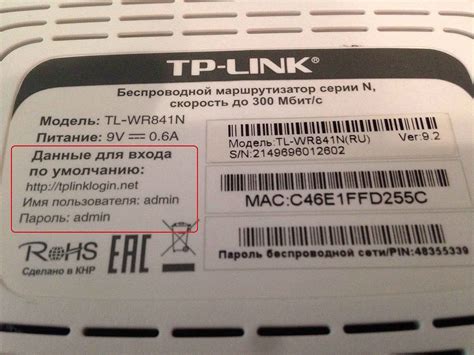
Перед тем, как приступить к настройке переадресации на роутере TP-Link, необходимо выполнить несколько шагов подготовки:
- Установите роутер в удобное для вас место и подключите его к электрической сети.
- Подключите компьютер к роутеру с помощью Ethernet-кабеля или через Wi-Fi.
- Убедитесь, что у вас установлен последняя версия браузера.
- Найдите IP-адрес вашего роутера. Обычно он указан на задней панели устройства или в документации к нему. Если вы не можете найти адрес, вы можете воспользоваться командой ipconfig в командной строке компьютера (для Windows) или командой ifconfig (для Linux или macOS).
- Запишите IP-адрес, логин и пароль для доступа к настройкам вашего роутера. Эти данные обычно указаны на задней панели устройства или в документации.
После выполнения этих шагов вы будете готовы приступить к настройке переадресации на вашем роутере TP-Link.